Днес ще разрешим интересен проблем, появяващ се при работа с аудио файлове в Power Point.
Въпросът „Как да направя така, че Power Point да пуска музиката, която е в презентацията, дори след като е свършило времето на самия аудио файл?“ получихме във форума на „Аула„.
Казусът е следният:
Знаем, че в Power Point слайдовете може да се добавя музика за фон по време на презентацията. Какво се случва, обаче, ако аудио файлът е с продължителност „01′:06″, а на нас ни трябват „02′:25″, за да разясним темата, която е на слайда? Фоновата музика спира по средата на презентацията ни.
Как да направим така, че аудио файлът да се повтаря или казано на новобългарски – рипийтва n на брой пъти, така че да не спре по средата на презентирането?
Отговорът на въпросите: „Как може да се реши този проблем? КОЙ е инструментът или настройката, която трябва да използваме, за да се повтаря аудио файла по време на цялата презентация?“ ще видите в това видео:
Ако видеото не ви е било достатъчно, тук ще разгледаме основните стъпки за справяне с проблема.
Какъв е казусът?
Вмъкваме аудио файл в нашата Power Point презентация.

- Отиваме на раздела Insert (вмъкни) от рибън разделите;
- Кликваме на стрелкичката на бутона Audio;
- Показва ни се падащото меню, в което може да изберем:
3.1. Audio on my PC … (аудио файл, който се намира на нашия компютър):
3.2. Record Audio … (да запишем аудио файл)
Вмъкнали сме аудиото, което е с по-малко времетраене от презентацията ни за дадения слайд.
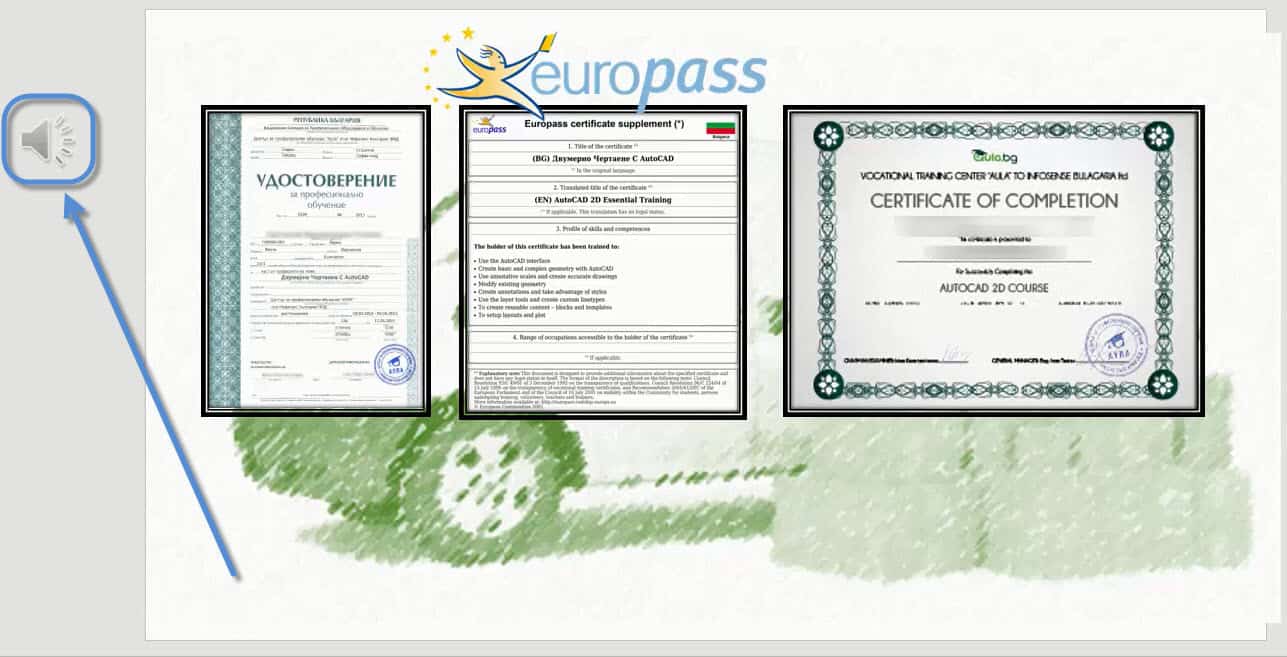
Наистина в доста случаи, когато подговяме една презентация, за фон слагаме приятна музичка, намерена в Интернет. В голяма част от случаите, продължителността на звуковия запис е средно около минута.
Какво се случва, когато е твърде кратко аудиото?
Започваме презентацията и аудиото, което играе ролята на фонова музика спира…. и то в най-неблагоприятния момент, в който ние вече ентусиазирано обясняваме съдържанието на слайда.
Ще бъде доста странно за публиката въздействащата им така добре музика изведнъж да спре. Тук може да падне и нейният ентусиазъм, да се изгуби вниманието им и забелязвайки това, може да се отрази негативно и на концентрацията на лектора.
Трябва да направим така, че аудиото да започне отначало, а не просто да спре.
Как да направим така, че аудио файла да се повтаря?
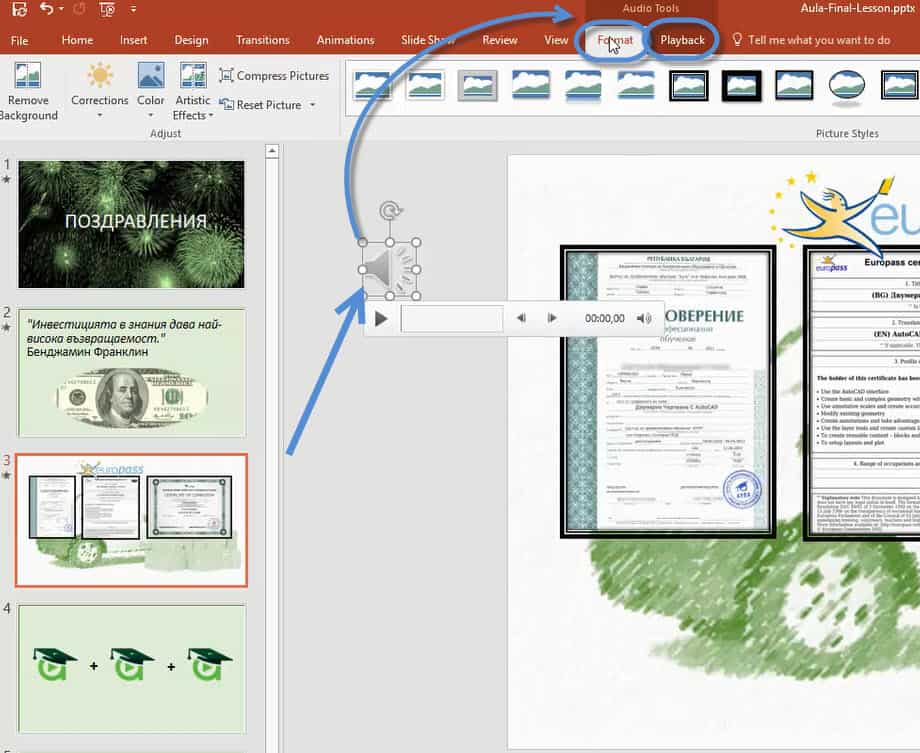
Първо, да селектираме иконката, която ни показва, че имаме прикачен аудио файл към презентацията.
Избирайки я, следва да се появят инструментите (Audio tools), с които може да редактираме и управляваме вмъкнатото аудио. Инструментите се намират в контекстуалните рибън раздели Format и Playback.
Да отидем в раздела Playback.
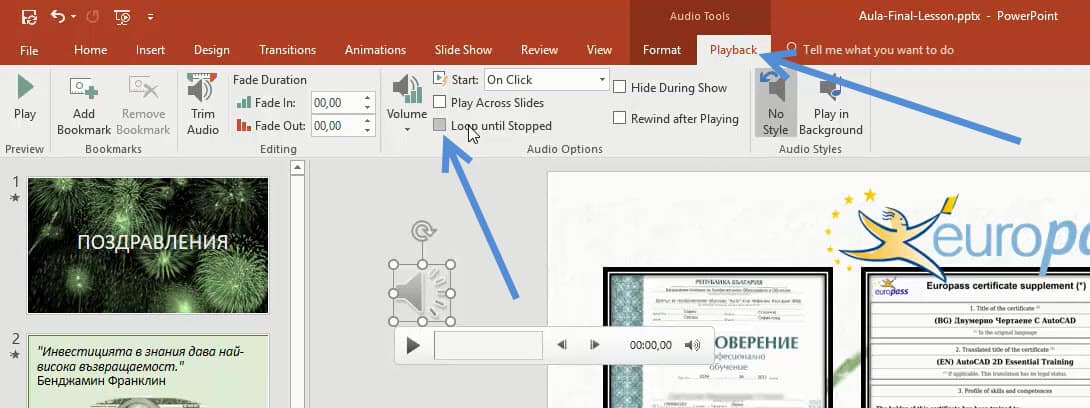
В панела Audio Options (аудио настройки), нека да сложим отметка на Loop Until Stopped (повтори, когато спре).
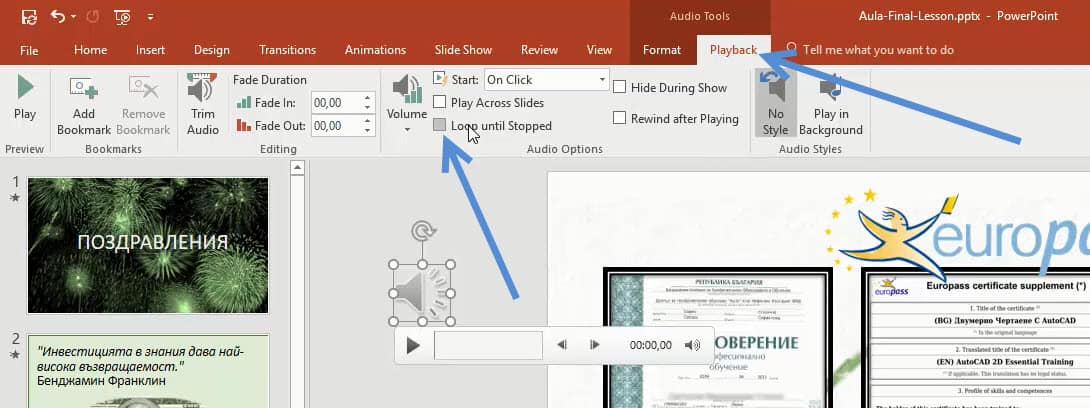
Слагайки тази отметка, ние си гарантираме, че музиката ще се повтаря до момента, в който не преминем на следващия слайд.
Препоръчително е тази отметка да е сложена винаги, когато искаме да сложим постоянна фонова музика, която да не спира по време на презентирането на слайда.
Естествено, ако се цели само кратък музикален елемент в точно определен момент от време, съответно отметката Loop Until Stopped няма да бъде сложена.
Коя друга важна настройка трябва да знаем?
Отново, да кликнем на иконката, показваща, че в слайда има вмъкната музика, за да се появят контекстуланите менюта за аудио настройка.
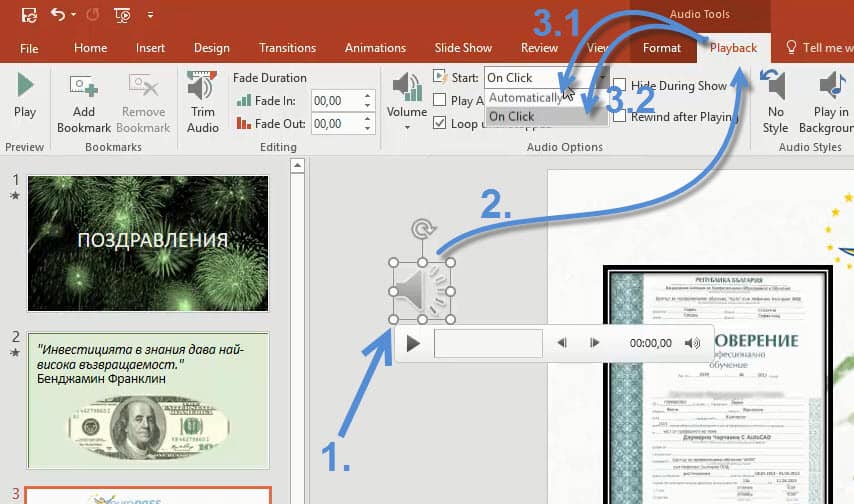
- Избираме иконката във вид на говорител.
- Появяват ни се инструментите за обработка на вмъкнатата музика. Отиваме на раздела Playback.
- В панела Audio Options избираме стрелката на падащото меню Start: Тук имаме две опции за начина, по който може да тръгне музиката в дадения слайд.
3.1. Automatically – музиката ще тръгне автоматично в момента, в който влезнем на дадения слайд;
3.2 On click – музиката ще тръгне при клик в момента, в който направим определен клик при отворен слайд.
Преминахме през стъпки, чрез които може да контролираме каква да бъде продължителността и как да се пуска музиката.
Ако тези уроци са ви били интересни, разгледайте нашия курс Тайните на PowerPoint – един от най-добрите курсове в „Аула“. Ще разкриете много трикове и дребни тънкости в работата с Power Point. В курса, освен самата работа с Power Point, са заложени подходи за подготвянето, структурирането и представянето на вашата презентация.
Няма значение дали ще представяте презентациите си пред малка или голяма аудитория.
Няма значение дали се подготвят за интернет, вътрешнофирмени или пък презентиране на ваш проект.
Принципът е един и същ. Тънкостите са много, инструментите са лесни, единственото нещо, което трябва да направите е един път да видите как се работи с тях. След това ще създавате страхотни презентации.
Ако тази статия Ви е била полезна и интересна, може да я споделите и със своите приятели във Facebook. 🙂



Много полезна информация!!!!
Супер е че информацията ви е полезна и сте намерили практическото и приложение.
ВЪПРЕКИ ,ЧЕ НАПРАВИХ ВСИЧКО ТОВА-ОПИСАНО ПО-ГОРЕ ПЕСЕНТА,КОЯТО ТРЯБВА ДА ВГРАДЯ ТЯ Е ДЪЛГА 4 МИН, РЪЧНА СМЯНА НА СЛАЙДОВЕТЕ СПИРА И НЕ ПРОДЪЛЖАВА В СЛЕДВАЩИЯТ–А ПРИ ЗАДАВАНЕ НА АВТОМ,СМЯНА НА СЛАЙДОВЕТЕ–ВЪОБЩЕ НЕ ТРЪГВАЙ
Извинете, искам да попитам нещо. Искам вградя 2 аудио файла мр3 в презентация с 12 слайда. Примерно от слайд 1 до слайд 9 да звучи първото аудио и от слайд 10 до слайд 12 да звучи второто аудио?
Вие сте невероятни професионалисти! Аплодирам ви сърдечно! Изпращам хиляди благодарности! Бъдете здрави!!!